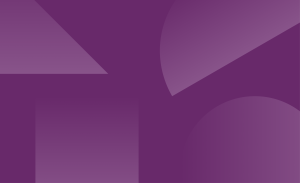2 段階認証(MFA)のフローの中で、SMS 認証の電話番号の追加または変更ができるようになりました。
Shifter ダッシュボードの 2 段階認証 (MFA) は 2 種類の認証方法があります。
- 認証アプリ
- SMS
認証アプリ
Enabling multi-factor/two-step authentication for Shifter dashboard
https://support.getshifter.io/en/articles/5554483-enabling-multi-factor-two-step-authentication-for-shifter-dashboard
SMS 認証フローをアップデート
今回のアップデートは SMS 認証です。
SMS 認証は電話番号で設定しますが、電話番号はプロフィールページ (https://go.getshifter.io/accounts/profile) にあり、設定にはページを移動する必要がありました。
今回のアップデートで、2段階認証 (MFA) ページ (https://go.getshifter.io/accounts/mfa) で全て設定が可能になりました。
SMS 認証フロー
1. 2段階認証 (MFA) ページで「Setup Multi Factor Authentication」をクリック
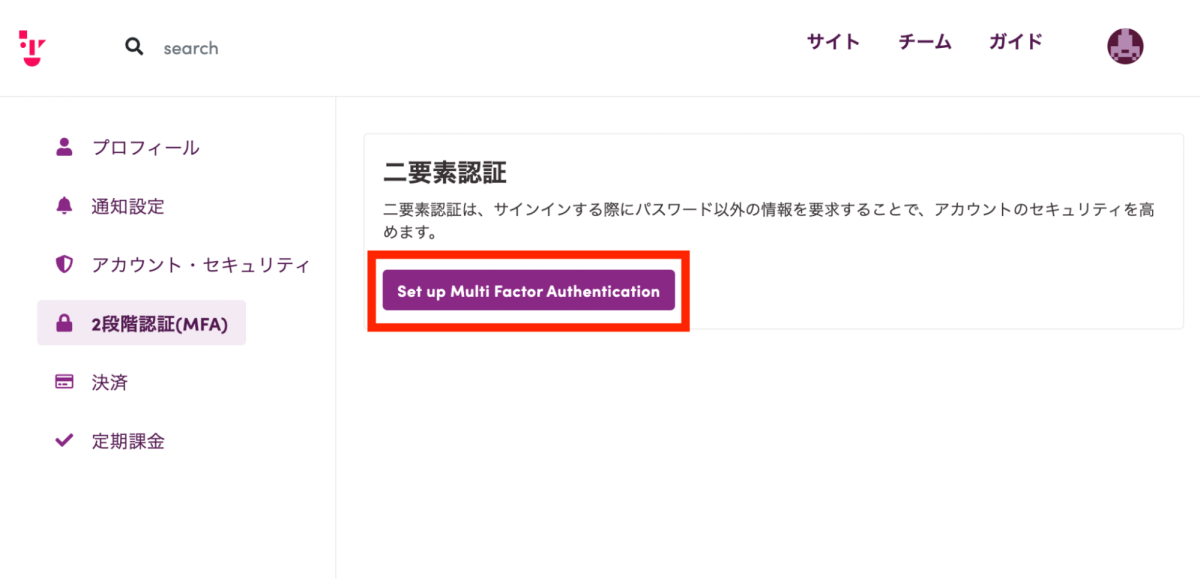
2. 電話番号を入力して「確認」をクリック
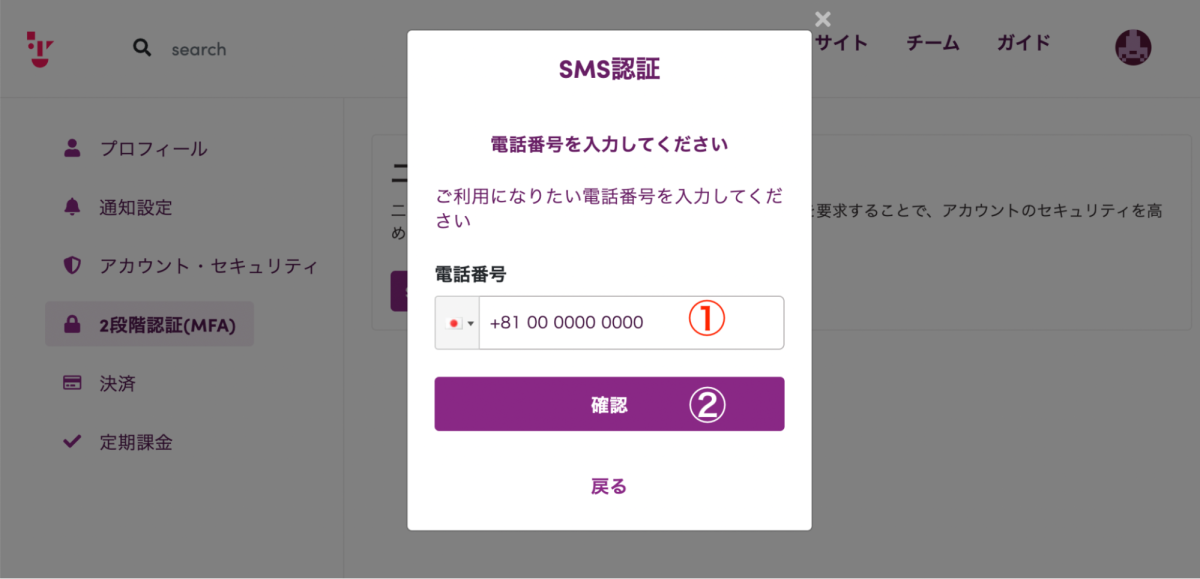
3. 電話番号を使用する場合「この電話番号を使用する」、変更する場合「電話番号を変更する」を選択
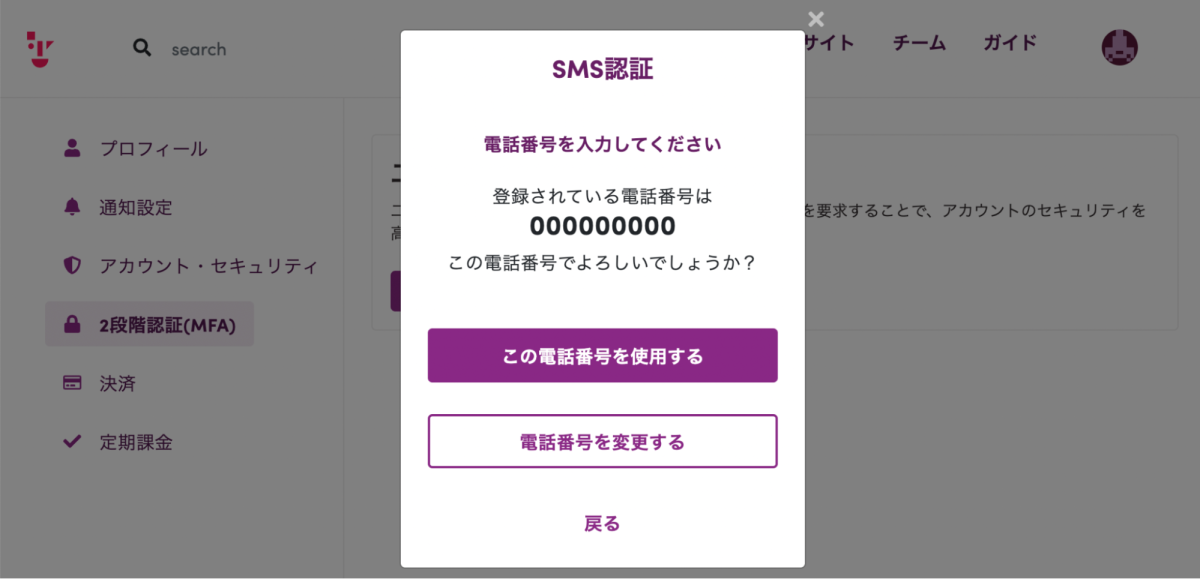
4. 電話番号宛に認証コードが送られるので、コードを入力
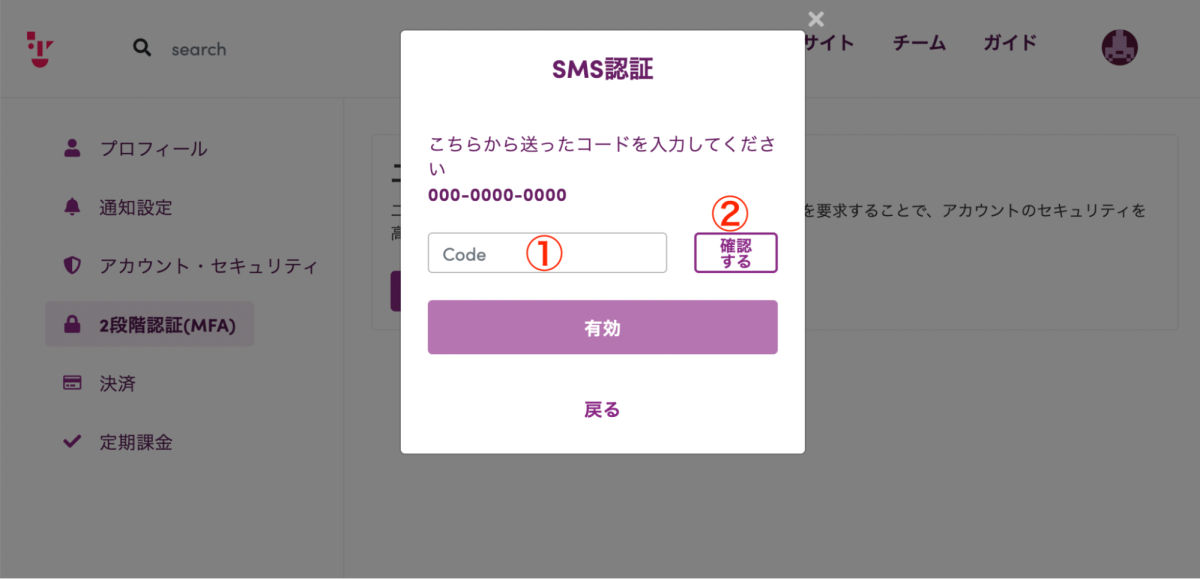
5. 問題がなければ「有効」をクリック
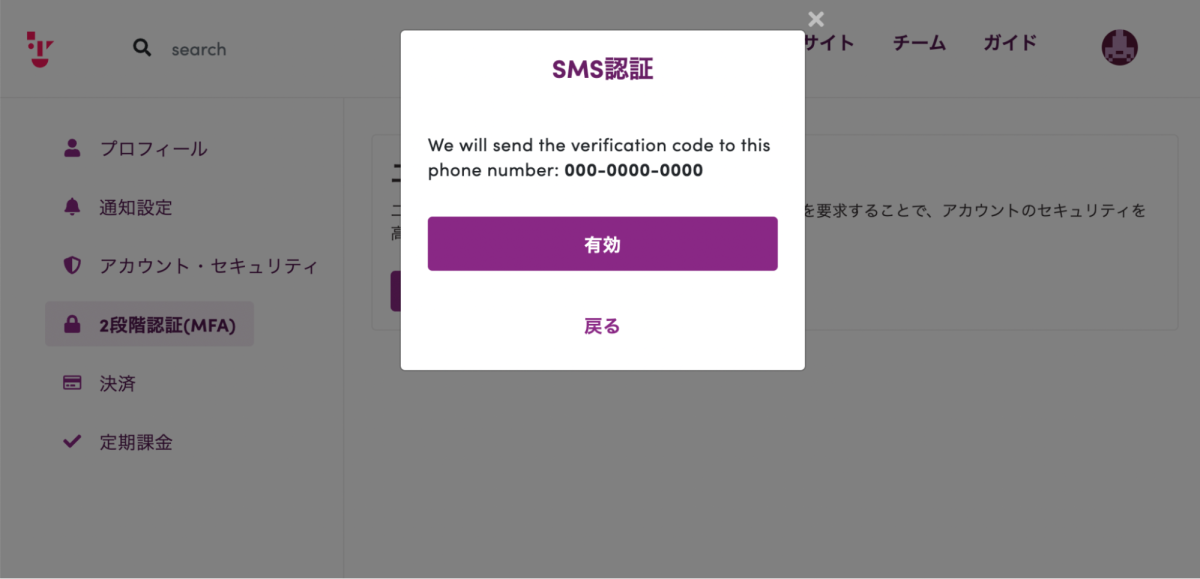
6. 2段階認証の設定が完了しました。

以上です。
Shifter では、常に安全で快適な環境でご利用いただけるよう随時メンテナンスを行なっております。
ご不明点やお気付きの点がありましたらお気軽にチャットサポートまでご連絡ください。
Shifter オンライン個別相談会
具体的な案件へのご質問は個別相談会をご利用ください。
1月は、1月26日(水)です。
※14:00~18:00開催